Imprimer dans Pégase
Imprimer un document réglementaire
Cette action suit l’étape de validation des résultats d’un stagiaire.
Voici les étapes de lancement d’une impression
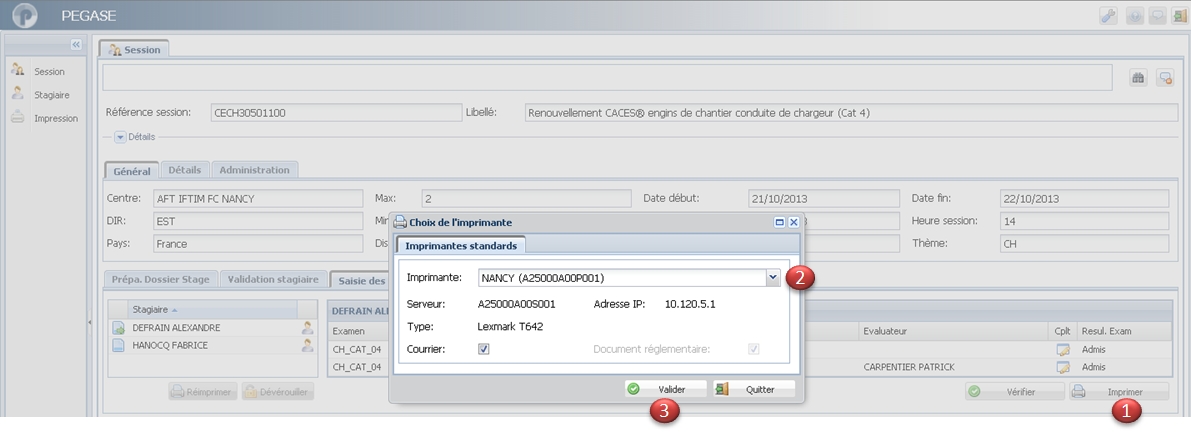
- Cliquer sur le bouton Imprimer.
- Dans la fenêtre active, choisir l’imprimante à l’aide de la liste. Par défaut, celle du centre s’affiche.
- Cliquer sur le bouton Valider pour lancer l’impression ou sur Quitter pour annuler.
Voici la page des impressions
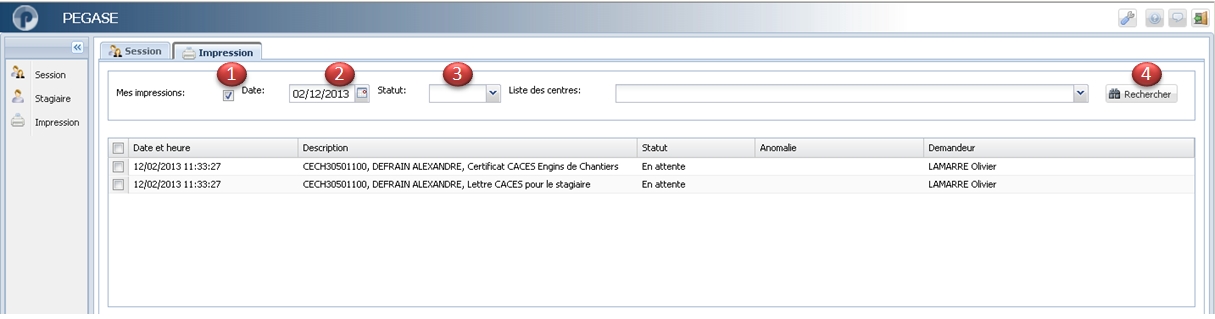
- Par défaut, la case est cochée, les impressions visualisées sont celles de l’utilisatrice.
- Par défaut, la date affichée, est celle du jour.
- Par défaut, le champ est vide, alors l’affichage reprendra tous les statuts des impressions lancées.
- Lancer la recherche.
- Le tableau s’alimente avec les données issues de la recherche.
Ré-imprimer un document réglementaire
Une ré-impression peut être demandée suite à 2 cas.
Ré-impression suite à une problème imprimante
Voici les étapes de lancement d’une ré-impression
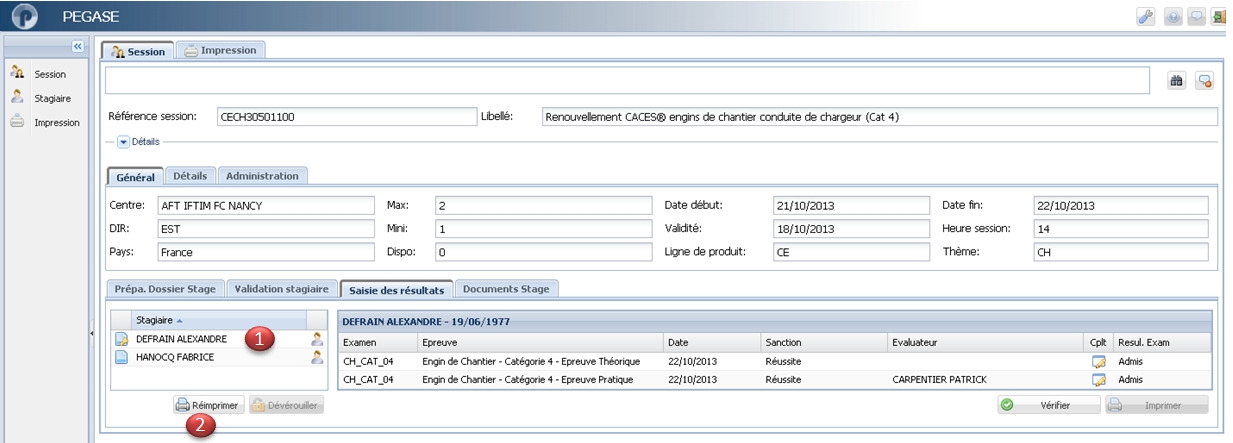
- Sur la page Session dans l’onglet Saisie des résultats, sélectionner le stagiaire.
- Cliquer sur le bouton Réimprimer pour lancer la demande, ce qui va ouvrir la page de renseignement des demandes de réimpression.
Voici la page des demandes de réimpression

- Sélectionner le stagiaire.
- Sélectionner le motif « Problème technique d’imprimante » dans la liste déroulante.
- Compléter le motif.
- Cliquer sur le bouton Valider.
Voici la page du choix de l’imprimante

- Sélectionner l’imprimante, par défaut l’imprimante sélectionnée est celle du centre de réalisation de la formation.
- Lorsque que ces cases sont cochées cela signifie que l’édition du courrier ou du document réglementaire sera lancée, il faut décocher cette case pour ne pas lancer l’impression de ce type de document.
- Cliquer sur le bouton Valider pour lancer l’impression.
Ré-impression suite à des modifications apportées sur la fiche stagiaire
Note
Toutes modifications sont admises à l’exception des nom, prénom et date de naissance
Cette procédure est identique à la précédente sauf sur les renseignements à apporter sur la page de demande de réimpression.

- Sélectionner le stagiaire.
- Sélectionner le motif « Autre » dans la liste déroulante.
- La saisie de ce champ est obligatoire pour le motif «Autre», exemple : modification de l’adresse;
- Cliquer sur le bouton Valider.
Imprimer un Duplicata
L’impression d’un duplicata se fait depuis la page stagiaire dans l’onglet Documents réglementaires.
Cette page est accessible soit depuis une session dans l’onglet Saisie des résultats en cliquant sur l’icône du stagiaire, cela aura pour effet d’ouvrir la page stagiaire avec les éléments du stagiaire sélectionné sans passer par la page de recherche:
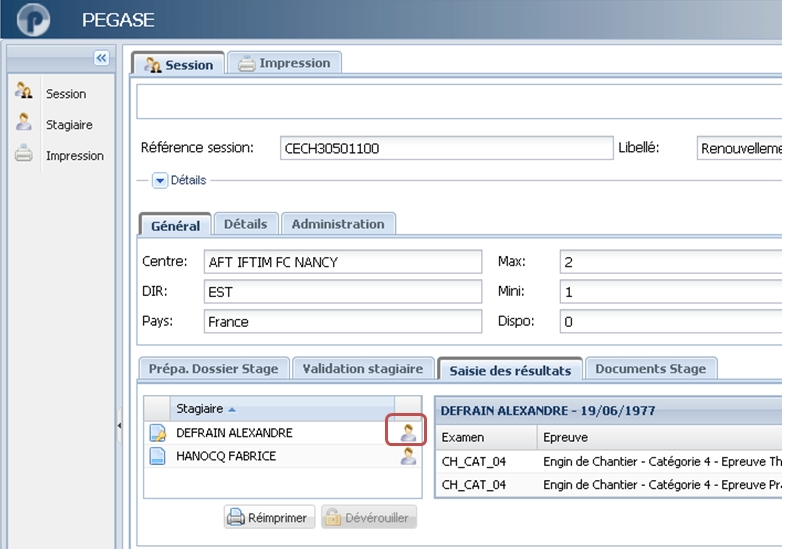
Soit en ouvrant la page stagiaire depuis le menu et en effectuant la recherche du stagiaire.
Voici la page stagiaire

- Sélectionner l’onglet Documents réglementaires.
- Sélectionner le document recherché, cela affiche les détails dans le cadre à droite de l’écran.
- Cliquer sur le bouton Imprimer Duplicata déclenche l’ouverture de la fenêtre de demande de duplicata.
Voici la page de demande de duplicata

- Renseigner le motif de la demande.
- Cliquer sur le bouton Valider pour lancer le processus d’impression.
